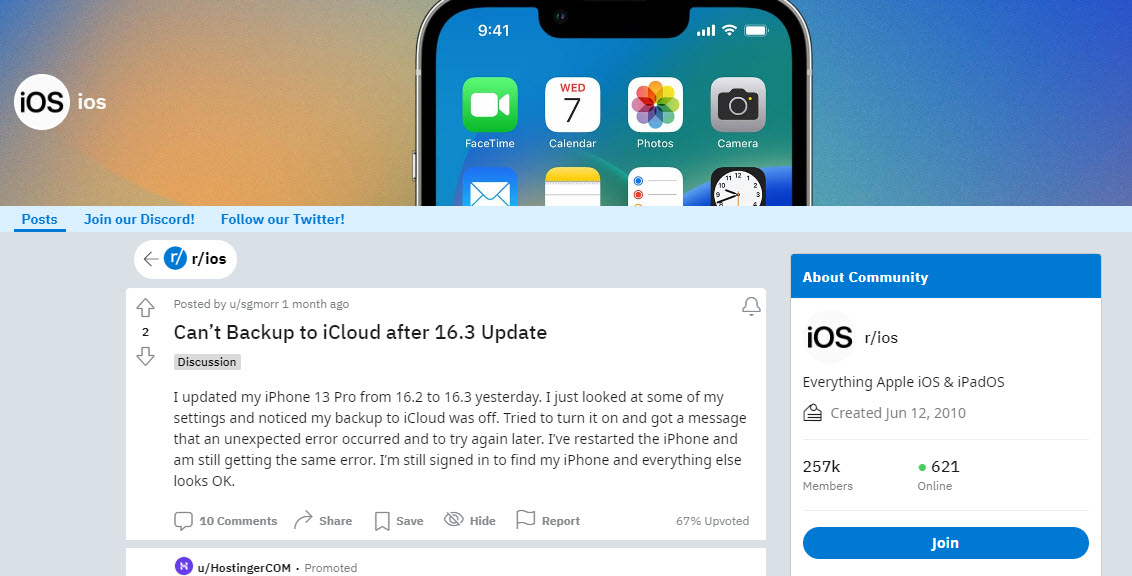將 iPhone 或 iPad 從 iOS 16.2 和其他早期 iOS 版本更新到 iOS 16.3 後,您是否遇到 iCloud 備份問題?您並不孤單,許多其他 iOS 用戶也面臨同樣的問題。值得慶幸的是,您可以通過備份設備並擺脫“iCloud 中發生未知錯誤”警告來解決此問題。
Apple 在 iOS 16.2 更新後的創紀錄時間內推出了 iOS 16.3.它包含一些真正方便 iPhone 和 iPad 用戶使用的功能,例如安全密鑰、高級數據保護、Unity 壁紙、改進的舞台管理器、iCloud 共享庫等等。
Apple 聲稱此更新修復了幾個安全問題漏洞和錯誤修復。但是,此更新嚴重破壞了 iCloud 備份系統。應用更新後,許多 iPhone 和 iPad 用戶反映 iCloud 備份自動關閉且無法打開。

另請閱讀: 查找我的使用您的 iCloud 帳戶的 iPhone、iPad 或 Mac
在對 iOS 16.3 進行廣泛研究後,我發現了一些您可以嘗試的修復。當我在 Apple 設備上關注各種支持論壇時,我發現這些修復確實有效。讓我們深入了解一下!
iCloud 同步問題是什麼?
iCloud 備份自動禁用錯誤僅適用於 iOS 16.3 更新。其他 iOS 版本不顯示此問題。更新啟動後,一些用戶開始報告更新後立即無法使用 iCloud 備份。
iPhone 或 iPad 備份模塊以及您可以訪問 iCloud 的 Web 登錄仍然存在錯誤備份文件。當您嘗試登錄或激活備份時,您會在 iCloud 中看到以下任何錯誤:
發生未知錯誤。請稍後再試 發生意外錯誤。請稍後再試
無論錯誤如何,當您連接充電器適配器進行充電並使其閒置一段時間時,iCloud 實際上會備份您的設備。顯然,這似乎是一個視覺錯誤,它停止更改設置 > Apple ID > iCloud > iCloud Backup<的用戶界面/strong> 部分。
但是,作為普通用戶,您不會知道您的設備正在自動備份。因為您看到“iCloud 中發生未知錯誤”或“iCloud 中發生意外錯誤”。
以下是 iPhone 和 iPad 用戶大量報告該問題的社區帖子:
發生 iCloud 未知錯誤的 Reddit 線程 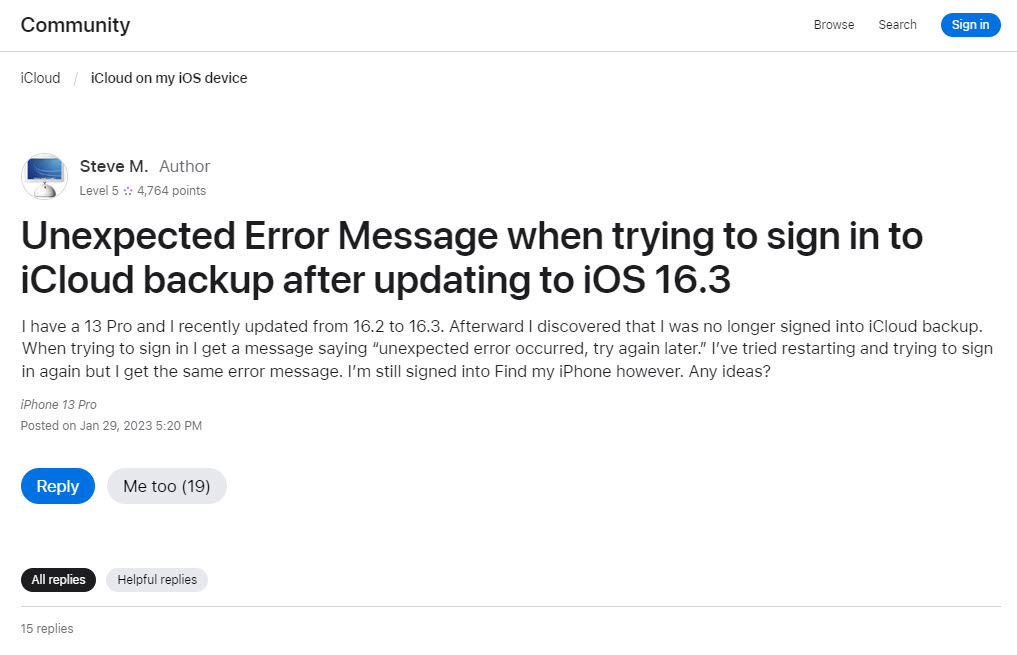 Apple Community thread for an unexpected error occurred in iCloud
Apple Community thread for an unexpected error occurred in iCloud
如何修復 iCloud 中發生的未知錯誤
如果如果您想在開始使用 iPhone 或 iPad 進行重要的個人或專業工作之前修復“iCloud 中發生意外錯誤”錯誤,請嘗試以下故障排除選項:
1。在 iPhone/iPad 上激活 iCloud 的雙因素身份驗證
雙因素身份驗證 (2FA) 是一種基於一次性密碼 (OTP) 的 Apple ID 安全功能。它確保您知道每次使用網絡瀏覽器或 Apple 設備登錄您的 Apple iCloud 配置文件。
對於所有最新的 Apple ID 註冊,雙因素身份驗證是強制性的。但是,對於某些舊版 Apple ID,除非用戶自己激活該功能,否則 2FA 不是強制性的。
在廣泛報告 iCloud 備份不可用或發生未知錯誤之後。請稍後再試警告消息,一些用戶試圖激活 2FA 功能。這解決了問題,iCloud 備份部分現在也可以顯示激活的圖標。
另請閱讀: 為什麼 Apple ID 雙因素身份驗證顯示錯誤location?
但是,在激活 2FA 之前,您必須了解 Apple iCloud 的以下條件:
所有新的 Apple ID 都無法禁用 2FA 如果您是舊用戶Apple ID 用戶和試用激活 2FA,您必須在兩週內禁用它,否則它將成為您 Apple ID 的永久功能。
如果您還沒有為您的 Apple ID 激活 2FA,您可以按照以下方法激活:
打開 iPhone 或 iPad 的設置應用。在設置應用的左側面板上點按您的個人資料照片、名字縮寫或頭像。現在,選擇右側導航窗格中的密碼和安全。 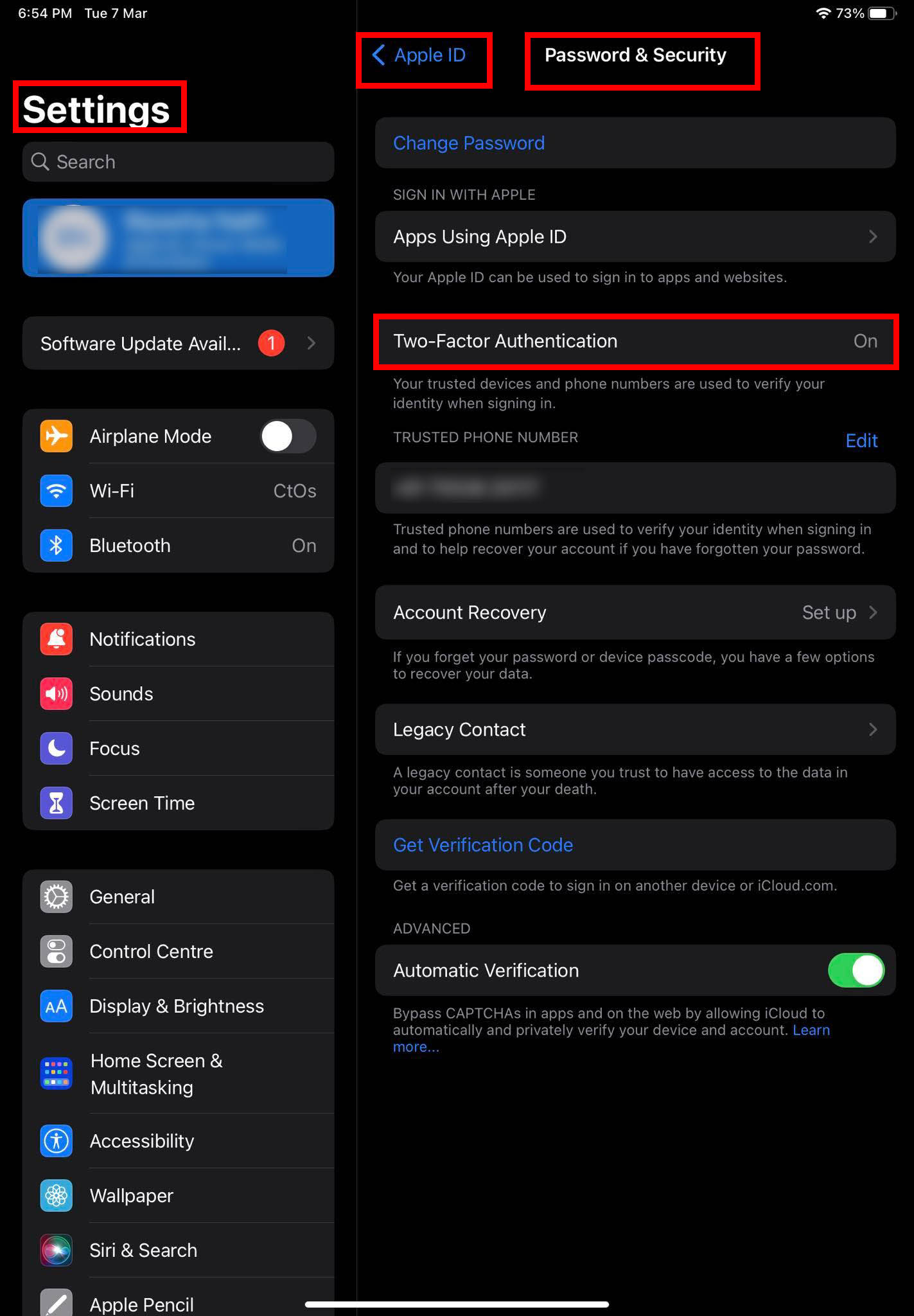 激活雙重身份驗證以修復 iCloud 發生的未知錯誤 雙重身份驗證 功能將顯示關閉 狀態。點擊它並選擇繼續。
激活雙重身份驗證以修復 iCloud 發生的未知錯誤 雙重身份驗證 功能將顯示關閉 狀態。點擊它並選擇繼續。
您的 iPhone 或 iPad 將引導您完成其餘步驟,以使用 Apple ID 完成 iCloud 的雙因素身份驗證註冊。
2.在 macOS 上為 iCloud 激活雙因素身份驗證
如果您無法從 iPhone 或 iPad 執行此操作,您可以按照以下步驟從 MacBook 或 iMac 設備激活 2FA:
單擊 Mac 工具欄 上的 Apple 圖標。在出現的上下文菜單中,點擊系統偏好設置。在彈出的工具窗口中,點擊右上角的Apple ID。在左側面板中選擇密碼和安全。 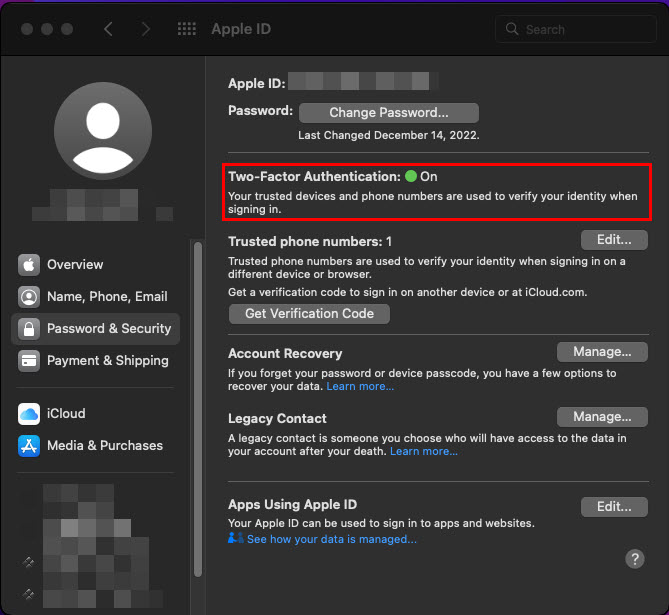 修復發生未知錯誤。請稍後再試 雙因素身份驗證 在右側導航窗格中,您現在應該會看到雙因素身份驗證 功能。選擇打開 按鈕並繼續按照屏幕上的提示完成該功能。
修復發生未知錯誤。請稍後再試 雙因素身份驗證 在右側導航窗格中,您現在應該會看到雙因素身份驗證 功能。選擇打開 按鈕並繼續按照屏幕上的提示完成該功能。
如果您在更新到 iOS 16.3 後遇到 iCloud 備份和同步問題並且您啟用了 2FA 身份驗證,請嘗試以下修復:
3。登錄 iCloud Web
在 iOS 設備上執行任何操作之前,請嘗試登錄 iCloud 門戶網站並查看是否可以訪問數據恢復文件。以下是快速步驟:
轉到 iCloud 門戶並使用您的憑據登錄。您必須使用 Apple 設備中的 OTP 驗證操作。 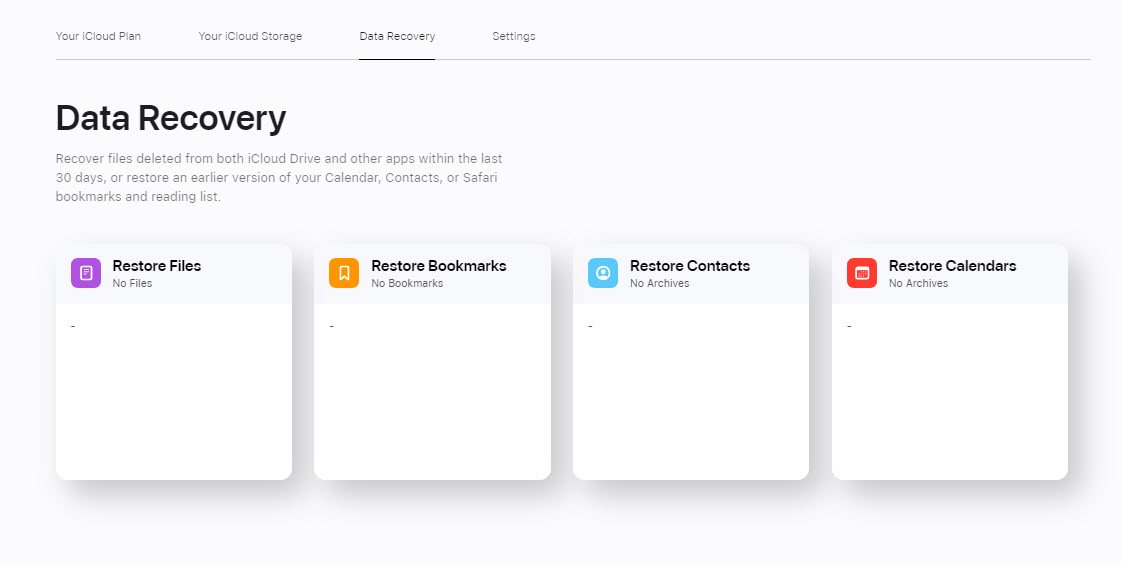 數據恢復來自 iCloud web 的文件在 iCloud 主屏幕上,向下滾動到數據恢復。單擊數據恢復,您應該會看到用於備份恢復的文件。
數據恢復來自 iCloud web 的文件在 iCloud 主屏幕上,向下滾動到數據恢復。單擊數據恢復,您應該會看到用於備份恢復的文件。
如果您能做到這一點,則表示您的 iCloud 帳戶沒有問題。繼續下面剩餘的故障排除方法:
4。使用 Apple ID 註銷並再次登錄
轉到設置並觸摸Apple ID或頭像或姓名縮寫。點按右側面板屏幕底部的退出。通過輸入您的 Apple ID 密碼來批准該操作。重啟設備。現在,返回設置 > Apple ID,然後使用您的 Apple ID 用戶名和密碼登錄。然後,轉到 iCloud > iCloud Backup。切換功能。
另請閱讀:如何更改您不再有權訪問的 Apple ID 電子郵件
5.更改 Apple ID 密碼
有時,強制登錄 Apple 服務器可能會立即解決問題。強制簽入的方法如下:
從設置 > Apple ID 轉到Apple ID 密碼和安全 菜單。 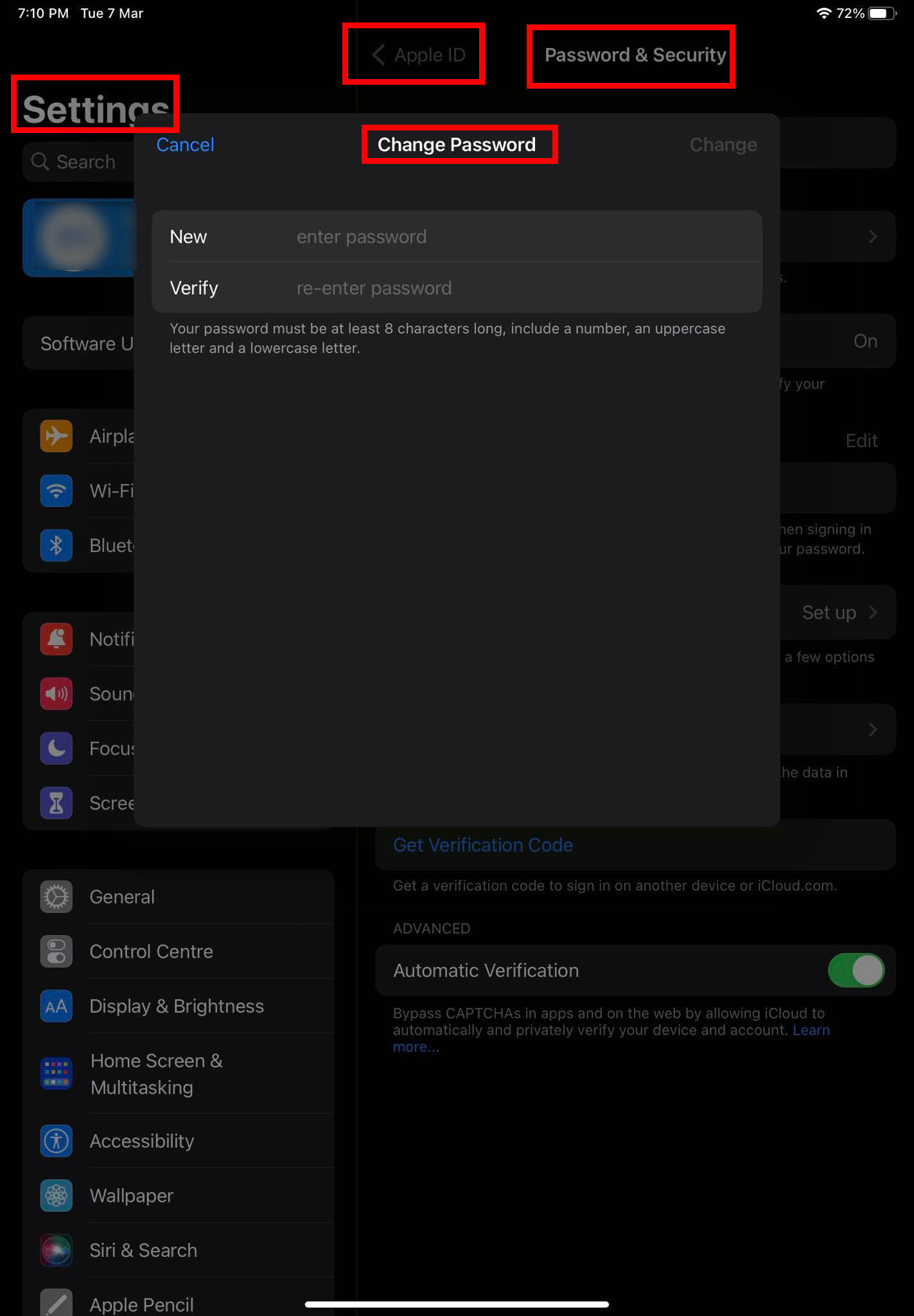 嘗試更改 Apple ID 密碼以修復 iCloud 備份同步錯誤 點擊屏幕頂部的更改密碼選項。按照屏幕上顯示的說明更改密碼。
嘗試更改 Apple ID 密碼以修復 iCloud 備份同步錯誤 點擊屏幕頂部的更改密碼選項。按照屏幕上顯示的說明更改密碼。
6.禁用高級數據保護
啟動設置應用並選擇Apple ID。現在,選擇 iCloud 功能。向下滾動右側菜單以找到高級數據保護。點擊它,然後觸摸關閉高級數據保護。
7.更新至 iOS 16.3.1
許多遇到 iCloud 備份不可用或同步問題的用戶報告說,iOS 16.3.1 和 iPadOS 16.3.1 升級解決了該問題。 Apple 於 2023 年 2 月 13 日發布了升級。因此,您的 iPhone 或 iPad 應該可以通過無線 (OTA) 升級渠道獲得升級。
要檢查您是否獲得了更新,按照以下步驟操作:
從應用程序抽屜 或主屏幕 打開設置應用程序。如果 OTA 升級可用,您應該會在 Apple ID 頭像下方看到軟件更新可用通知。或者,點擊左側的常規,然後觸摸右側的軟件更新。 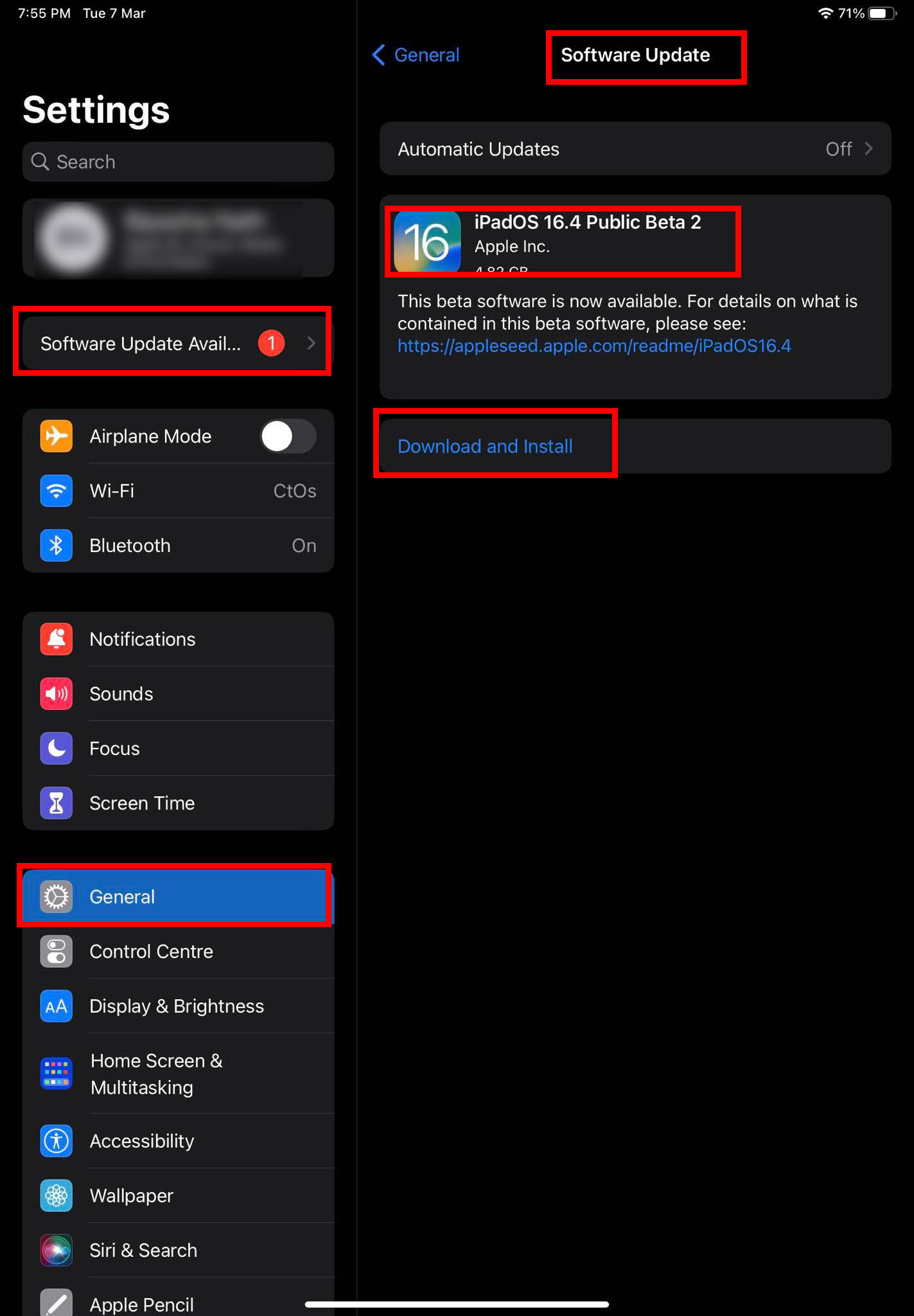 您可以更新到 iOS 16.3.1 以修復 iCloud 發生的未知錯誤如果您看到 iOS 16.3.1 或更高版本更新,請觸摸下載並安裝.安裝完成並進入主屏幕後,轉到設置 > Apple ID > iCloud >iCloud Backup 並打開它。
您可以更新到 iOS 16.3.1 以修復 iCloud 發生的未知錯誤如果您看到 iOS 16.3.1 或更高版本更新,請觸摸下載並安裝.安裝完成並進入主屏幕後,轉到設置 > Apple ID > iCloud >iCloud Backup 並打開它。
結論
iCloud 備份的問題可能很嚴重,因為您的設備不會保存您在 iPhone 或 iPad 上執行的任務。因此,如果您在嘗試激活 iCloud 備份時看到“iCloud 中發生未知錯誤”,顯然您會擔心。但是,上述故障排除方法應該可以解決此問題。
解決問題後,請不要忘記使用 iCloud 備份您的 iPhone。另外,如果我錯過了解決問題的任何方法,請在下方評論。